في Gmail ، من الممكن السماح للأشخاص الذين يرسلون رسائل بريد إلكتروني إلينا بمعرفة أننا في فترة إجازتنا. لذلك إذا لم تكن قادرًا على أن تكون على دراية برسائل البريد الإلكتروني التي تصل ، فيمكنك برمجة استجابة تلقائية في Gmail لإعلامك. لذلك ، في هذه المقالة نشرح الخطوات للسماح لجهات اتصال Gmail الخاصة بك بمعرفة أنك في إجازة أو ببساطة غير متاح . من خلال رد مجدول.
كيف تُعلم أصدقاءك وجهات اتصالك في Gmail بأنك غير متاح؟
نظرًا للتحديثات المستمرة التي تخضع لها بعض التطبيقات مثل Gmail . توقفت هذه الخدمة عن تقديم إرسال واستلام رسائل البريد الإلكتروني فقط. الآن ، لديها العديد من الوظائف التي تتيح لك خبرة واسعة في مجالات مختلفة ، مثل الفصول الافتراضية ، ومؤتمرات الفيديو ، وربط رسائل البريد الإلكتروني المختلفة . من بين أمور أخرى. كما أن لديها خيارًا لإنشاء ردود تلقائية ، تختلف عن إرسال رسائل بريد إلكتروني مجدولة . حيث يمكنك جدولة رد لإعلام جهات الاتصال الخاصة بك بأنك غير متاح.
باستخدام الردود المجدولة ، سيهتم Gmail بإخبار جهات الاتصال الخاصة بك أنك غير متاح . لأي سبب من الأسباب. بهذه الطريقة ، لم يعد من الضروري بالنسبة لك الرد على رسائل البريد الإلكتروني أثناء وجودك في إجازة . لأنه عندما يرسل لك شخص ما بريدًا إلكترونيًا في هذه التواريخ . سيتلقى المستخدم الرد المجدول. يتم تخصيص نص الرد التلقائي بحيث يمكنك تعديل محتواه حسب رغبتك.
كيفية جدولة رد تلقائي في بريد Gmail الخاص بك؟
تعد الردود المجدولة في Gmail بديلاً مفيدًا للغاية لإعلام جهات الاتصال الخاصة بك بأنك غير متاح لفترة زمنية معينة. يتم إرسالك إلى أي من جهات الاتصال الخاصة بك الذي يرسل لك بريدًا إلكترونيًا ، وهناك احتمال أن يتلقى نفس الشخص نفس الرد أكثر من مرة . سيحدث هذا إذا كتب هذا المستخدم عليك في غضون 4 أيام ولم تقم بتعديل المجيب الآلي.
يبدأ إرسال الردود التلقائية من الساعة 12:00 صباحًا في التاريخ الأولي ويتوقف إرسالها الساعة 11:59 مساءً في اليوم الذي حددته. تتم إعادة تعيين الاستجابة التلقائية عند تعديلها . لذلك إذا تلقى شخص ما الرد السابق وكتب لك مرة أخرى. فسوف يتلقى الرد الجديد. من ناحية أخرى. يمكنك تعطيل الردود المجدولة في أي وقت تريده في الإعدادات أو عن طريق النقر على خيار النهاية الآن في صفحة Gmail.

لاحظ أن المجيب الآلي لا يتم إرساله إلى رسائل البريد الإلكتروني المصنفة على أنها بريد عشوائي. وبالمثل ، لديك الخيار لاختيار ما إذا كان سيتم إرسال الرد فقط إلى جهات الاتصال الخاصة بك أو إلى أي مستخدم يرسل إليك بريدًا إلكترونيًا. إذا كنت تريد معرفة ما إذا تم إرسال إجابتك بشكل صحيح . فيمكنك تنشيط إيصال القراءة في رسائل البريد الإلكتروني على Gmail.
من النظام الأساسي على جهاز الكمبيوتر الخاص بك
لتنشيط الاستجابات التلقائية في Gmail . ما عليك سوى اتباع سلسلة من الخطوات السهلة للغاية والتي لن تستغرق الكثير من الوقت. أول شيء يجب عليك فعله هو الانتقال إلى صفحة Gmail الرسمية وإدخال بريدك الإلكتروني عن طريق إدخال اسم المستخدم وكلمة المرور. بمجرد تسجيل الدخول إلى حسابك. انقر فوق رمز الترس الموجود أعلى يمين الشاشة لفتح قائمة الإعدادات.
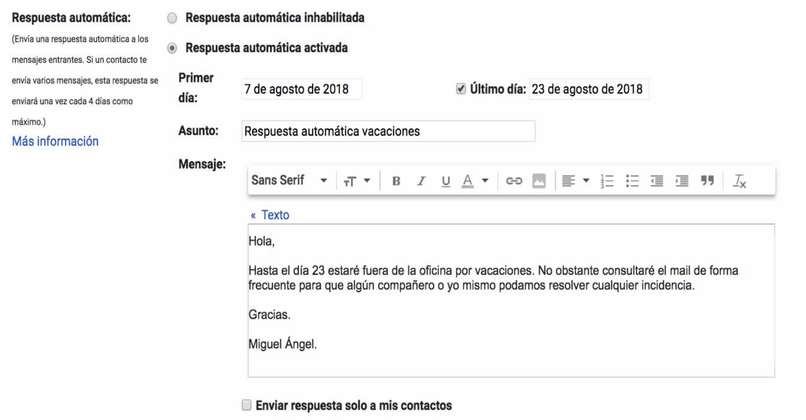
عندما تفتح هذه القائمة . حدد ضمن الإعدادات الكاملة وانتقل لأسفل إلى قسم الرد التلقائي في الجزء السفلي من الخيارات. ثم ستحتاج إلى تمكين هذا الخيار . عند القيام بذلك . يظهر قسم يجب عليك فيه إدخال التاريخ الأولي والنهائي لإرسال الرسائل. بالإضافة إلى ذلك. يتم عرض الحقول التي يجب أن تضع فيها الموضوع ومحتوى الرسالة ، وفي النهاية تضغط على حفظ التغييرات وبالتالي تتم برمجة إجابتك ،
في تطبيق الهاتف
للقيام بذلك . ما عليك فعله هو الدخول إلى Gmail من هاتفك المحمول والنقر على الخطوط الموجودة في الجزء الأيسر العلوي من الشاشة. بهذه الطريقة ، يمكنك الوصول إلى الإعدادات أو التعديلات في نهاية هذه القائمة . اعتمادًا على الجهاز الذي تضغط عليه على الخيار الذي يظهر.

سيؤدي القيام بذلك إلى عرض حسابات Gmail التي تديرها على الهاتف المحمول . ثم اختر الحساب الذي تريد إعداد الرد الآلي عليه. بعد ذلك ، تحتاج إلى العثور على أداة الرد التلقائي وتشغيلها. ثم تحديد التاريخ لبدء وإنهاء جدولة الرد. للإنهاء . تضع الموضوع والرسالة التي سيتم إرسالها كرد ، عند الانتهاء . انقر فوق تم حتى تتم برمجة إجابتك.
ماذا تفعل حتى لا يتم إرسال الردود التلقائية إلا إلى جهات الاتصال المعروفة لديك؟
عند الانتهاء من برمجة الردود التلقائية في Gmail . يجب عليك حفظ التغييرات التي تم إجراؤها ، وإلا فلن تتم برمجة الاستجابة. يمنحك Gmail خيار اختيار من سيتلقى هذا الرد إذا اتصل بك عبر البريد الإلكتروني. إذا كنت تريد إرسالها فقط إلى جهات الاتصال التي قمت بتسجيلها . فيجب عليك تحديد المربع الذي يقول “أرسل إلى جهات الاتصال الخاصة بي فقط”.
يتم إرسال الردود التلقائية لجميع رسائل البريد الإلكتروني الواردة
إذا كنت تعتقد أنك قد تتلقى بريدًا إلكترونيًا مهمًا من مستخدم ليس في جهات الاتصال الخاصة بك ولا تريده أن يعتقد أنك تتجاهله. تؤدي جدولة الرد إلى مسح أي عدم يقين وإعلام الأشخاص بسبب عدم تواجدك. عند الانتهاء من تحرير ردك وجدولته . حدد خيار الإرسال إلى الكل. بهذه الطريقة ، أي شخص يرسل لك بريدًا إلكترونيًا ، حتى لو لم يكن مسجلاً بين جهات الاتصال الخاصة بك . سيتلقى الرد الذي قمت ببرمجته.